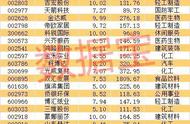Windows 11 带来了全新的视觉、听觉体验和不少令人耳目一新的功能。不出所料的是,这些更新还搀杂了各种全新的 Bug 和特性。当然这似乎是一种潮流:几家科技巨头都热衷于在发布会和宣传片上炫耀新功能,却留下各类恼人的 Bug 或「特性」供开发人员修复到猴年马月。更何况 Windows 只占微软整体收入一小部分,市场中又没有任何产品足以与之竞争,指望微软官方短时间内有动力提供更好的系统体验太过不切实际。
不过使用 Windows 时的遇到诸多不顺自有应对之道。如果你苦恼于莫名宕机的开始菜单,存在感极强但作用不大的 Teams 和小组件,亦或者愤满于微软高筑的软件迁移门槛,那么下面的这些技巧或许能帮助到你。部分技巧同样适用于 Windows 10。
通过文件和链接类型更换默认浏览器是的,更换默认浏览器竟然再次成为了需要拿出来说的东西。
如果你是从 Windows 10 升级到 Windows 11,那么你的浏览器设置将会被保留。而如果你的 Windows 11 为全新安装,现在想从 Edge 切换到其他的浏览器,在目前(22000.348)版本中,你会发现原来的「默认程序」界面不再提供切换默认浏览器功能。这显然是为了提高用户从 Edge 迁出的门槛。

现版本如果想要切换某浏览器为默认,需要更多的步骤。假设我们想要将 Liberwolf 设定为默认浏览器,需打开设置面板,进入 应用 > 默认应用 > Liberwolf,将 .html、.htm、HTTP 和 HTTPS 四个条目设置为 Liberwolf。

微软的这种举动倒逼部分厂商做出回应。从官网下载的 Firefox 用户目前可直接的浏览器设置中将 Firefox 设置为默认。Windows 应用商店中 Firefox 则无此功能。
可能由于 Brave、Chrome 等浏览器团队的 抗议,近日 发布的预览版本 Windows 中,微软已经将切换默认浏览器的设置添加回来。尚不清楚此项功能是否会在之后的更新推送给普通更新通道的用户。
更换或者禁用开始菜单的 Bing 搜索Windows 11 上的本地检索更好用了,但 Bing 没有。
Bing 是开始菜单中的网页搜索引擎,它在中文搜索结果的准确性上并不合格,在推广微软 产品、投放广告以及收集用户数据方面到很有一手。最重要的是,很多情况下 Bing 是开始菜单失去响应、白屏等问题的罪魁祸首。

如果你愿意通过 Windows 开始菜单搜索网页的话,可以从浏览器入手重定向 Bing 搜索结果。
这里推荐 开源 的浏览器插件 Chrometana Pro & Foxtana Pro。为默认浏览器(Chrome/Edge,Firefox)安装此插件。当从开始菜单打开搜索页面时,该插件会自动重定向至配置好的其他搜索引擎。此插件可同 EdgeDeflector 一同使用以获得最佳的体验。